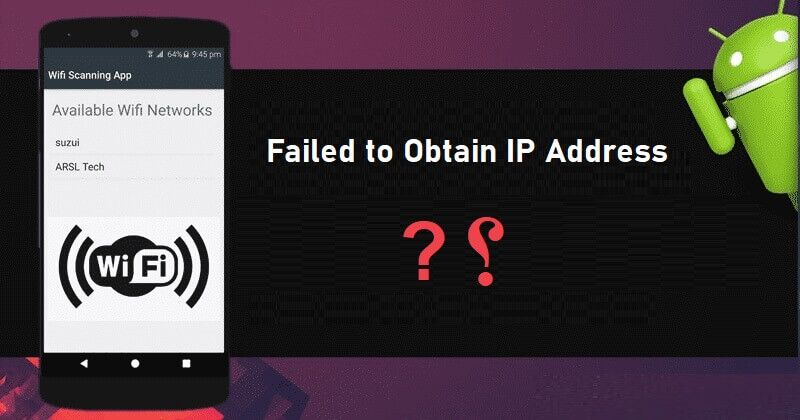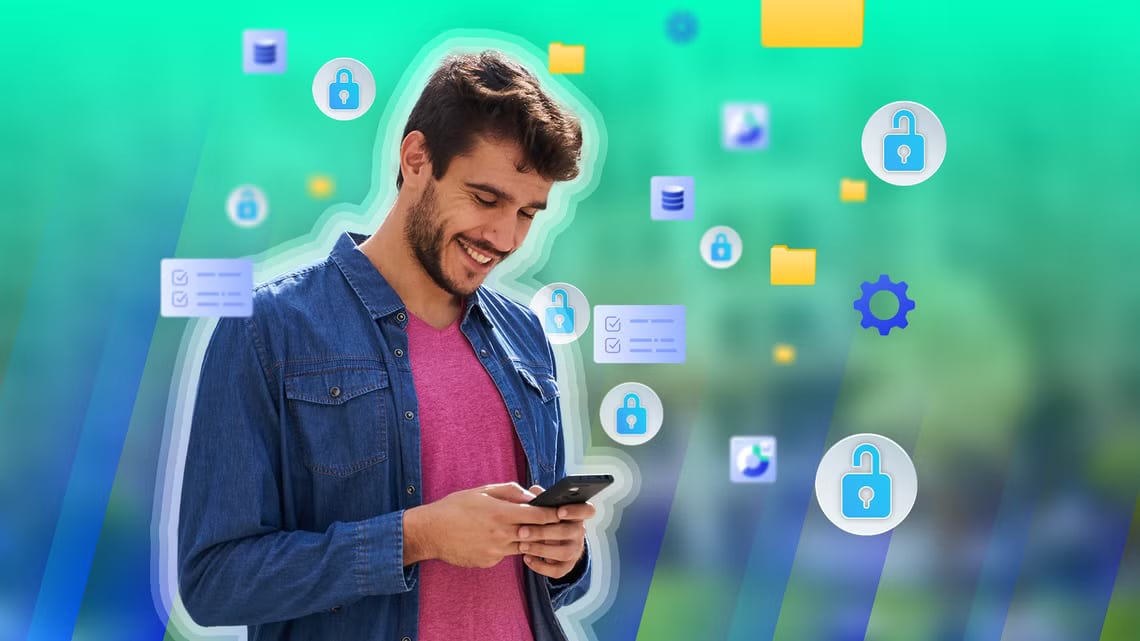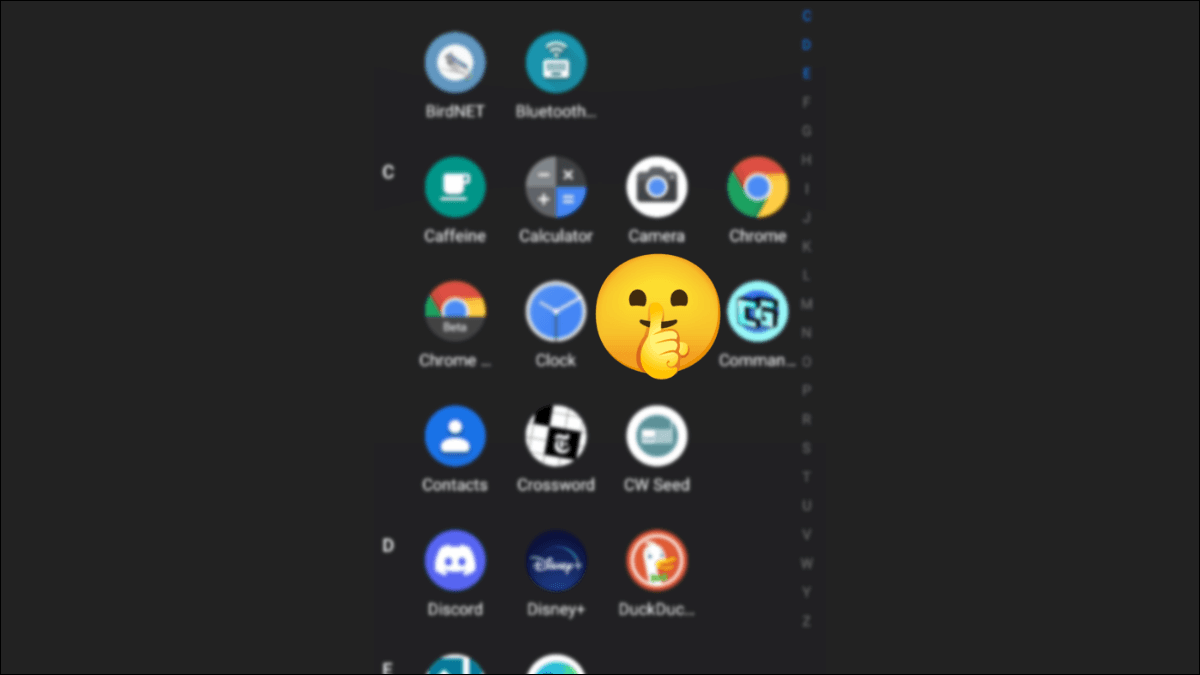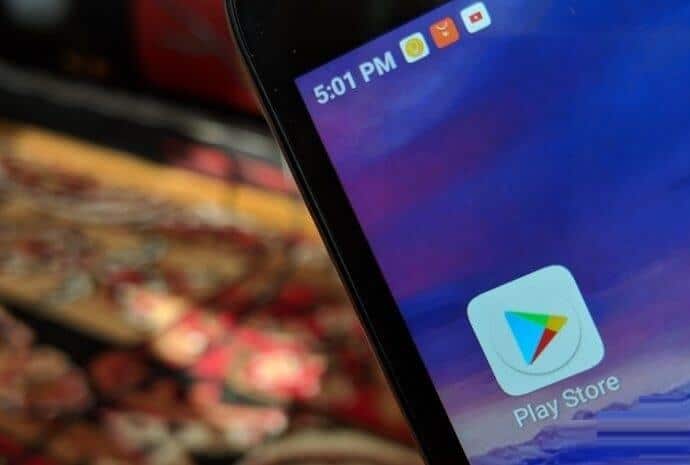Zatímco standardní Android TV má mnoho vestavěných aplikací pro zahájení streamování videa, musíte si z obchodu Google Play stáhnout další aplikace pro vaši zábavu. Pokud se potýkáte s problémy s instalací aplikací třetích stran na Android TV, zde je 08 nejlepších způsobů, jak opravit, že se aplikace Android TV nestahují.
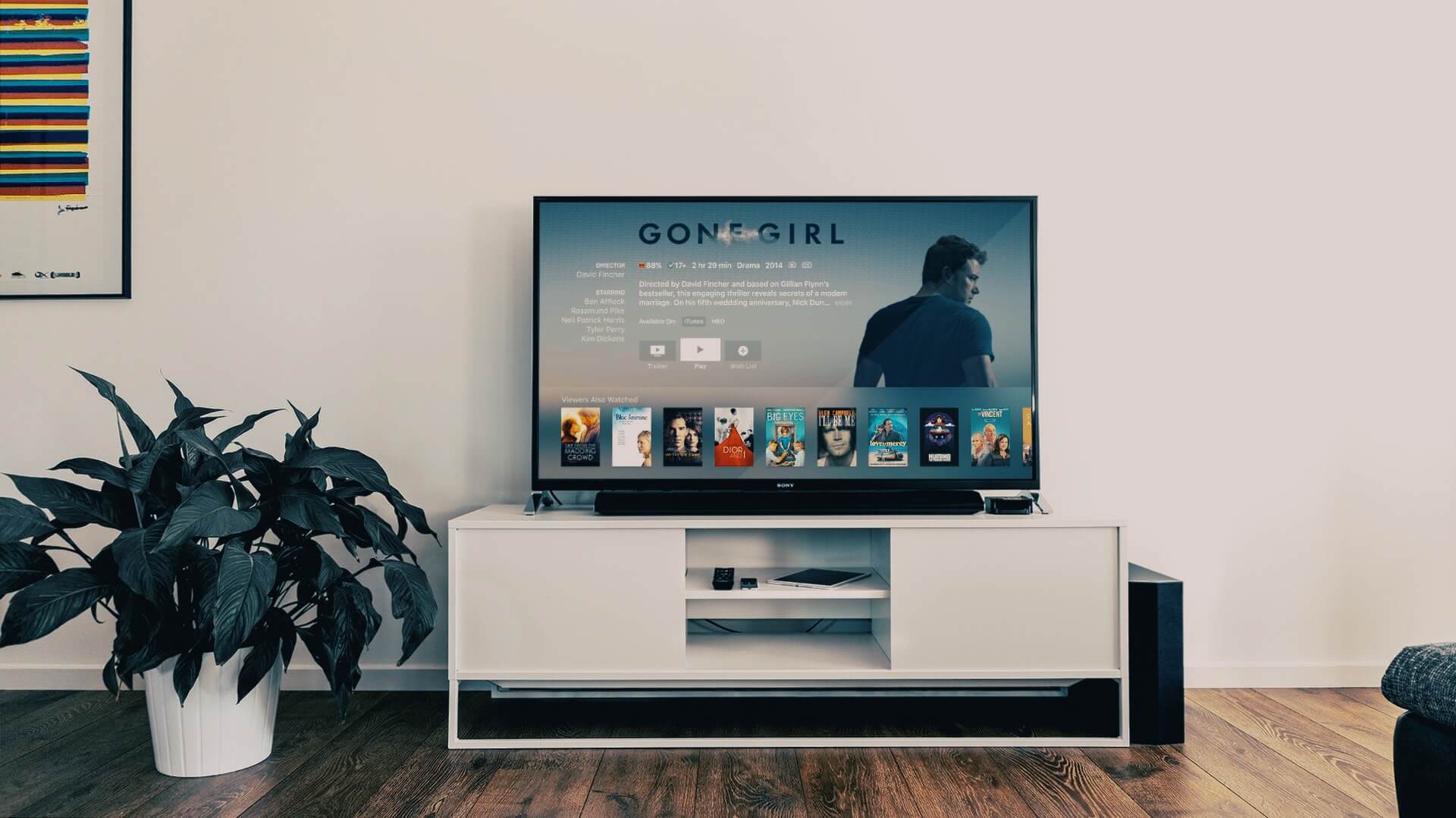
Když se Android TV nepodaří stáhnout aplikace, vrátíte se ke sledování oblíbených televizních pořadů a filmů pomocí tabletu nebo stolního počítače. Než se spokojíte s průměrným zážitkem, použijte níže uvedené triky a nainstalujte si aplikace do svého Android TV.
1. Zkontrolujte své připojení WI-FI
Pokud na svém zařízení Android pracujete s útržkovitým připojením Wi-Fi, během procesu stahování aplikace budete mít i nadále problémy. Můžete zkusit nahrát video YouTube na Android TV a potvrdit problém. máme Specializovaný průvodce řešením problémů s Wi-Fi pro Android TV. Zkontrolujte to a opravte problémy s Wi-Fi na Android TV.
2. Restartujte ANDROID TV
Je to další základní trik pro odstraňování problémů, jak opravit špatné chování Android TV. Podržte tlačítko napájení na dálkovém ovladači Android TV a v postranní nabídce televizoru vyberte možnost Restartovat.
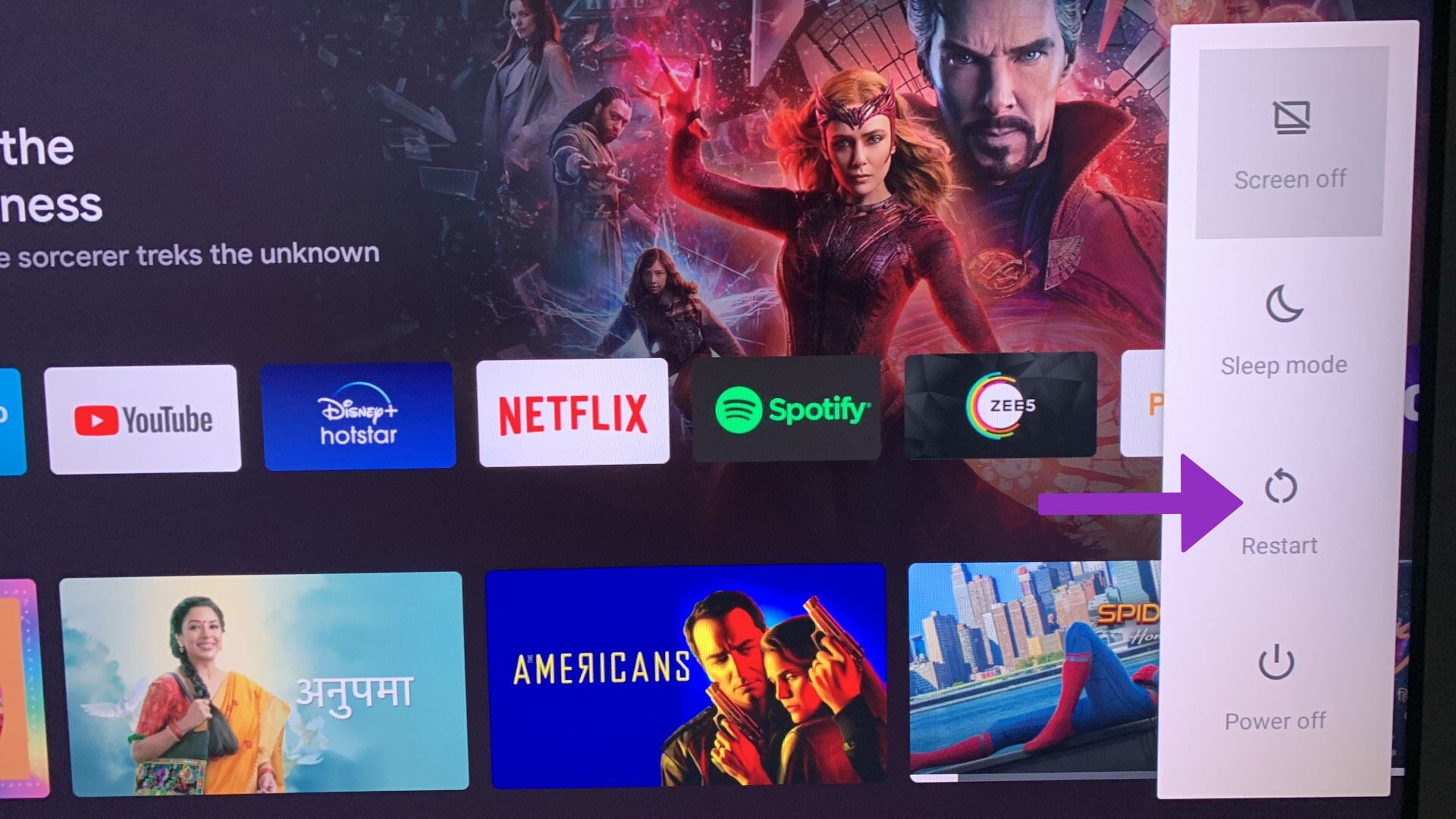
Otevřete na svém zařízení Android Obchod Play a zkuste aplikace stáhnout znovu. Pokud to stále nefunguje, přejděte na další triky.
3. Zkontrolujte úložiště na vašem Android TV
Většina Android TV je dodávána s 8GB interním úložištěm. Mezi nimi je po vybalení využitelných pouze 5 GB. Pokud je na vaší Android TV méně úložného prostoru, budete mít problémy s instalací aplikace. Zde je návod, jak zkontrolovat úložný prostor na Android TV.
Krok 1: Otevřeno Domovská obrazovka Android TV a vyberte Nastavení zařízení v pravém horním rohu.
Krok 2: Přejděte na Nabídka předvoleb zařízení.
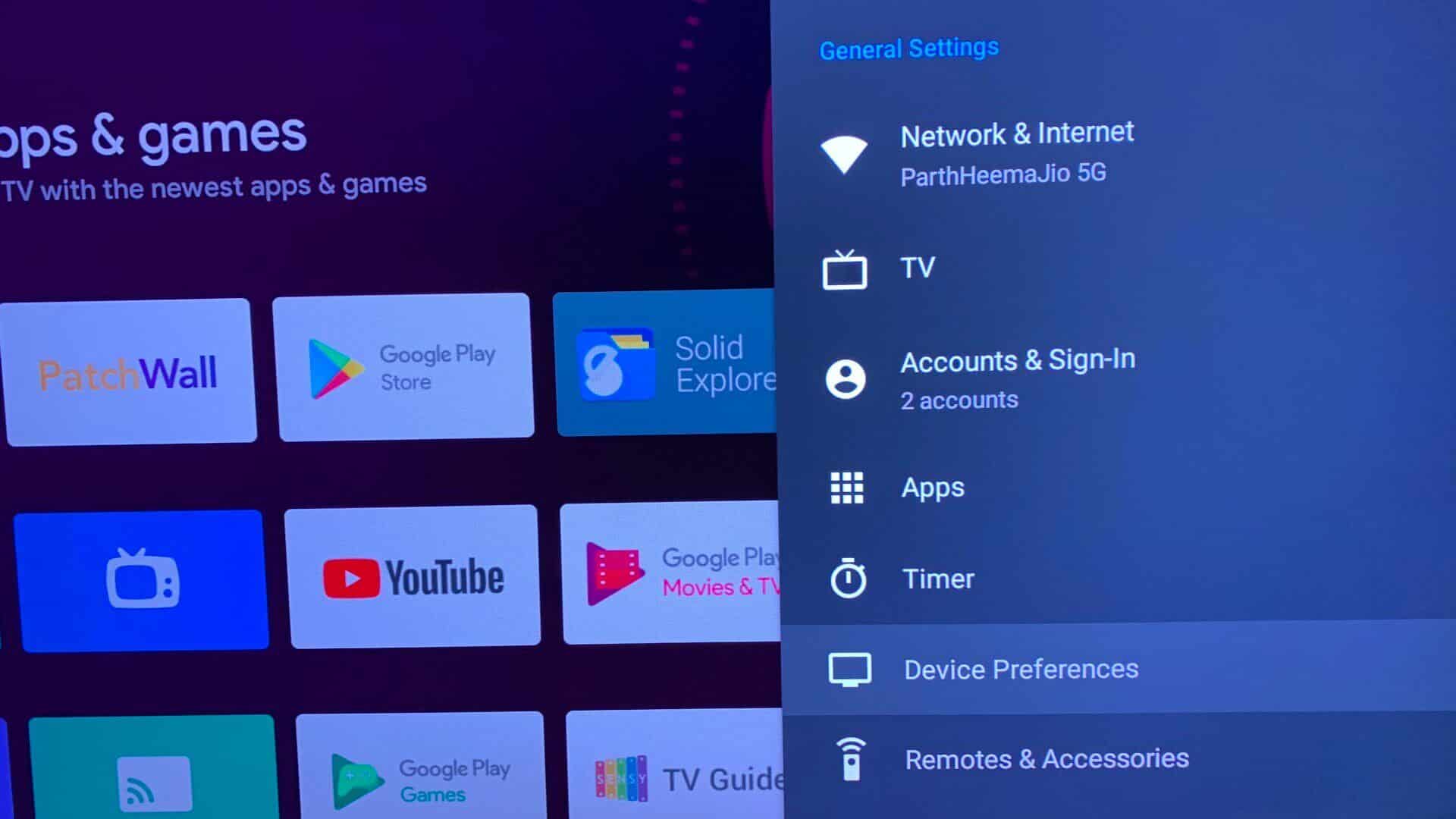
ةوة 3: Lokalizovat Úložný prostor z následujícího seznamu.
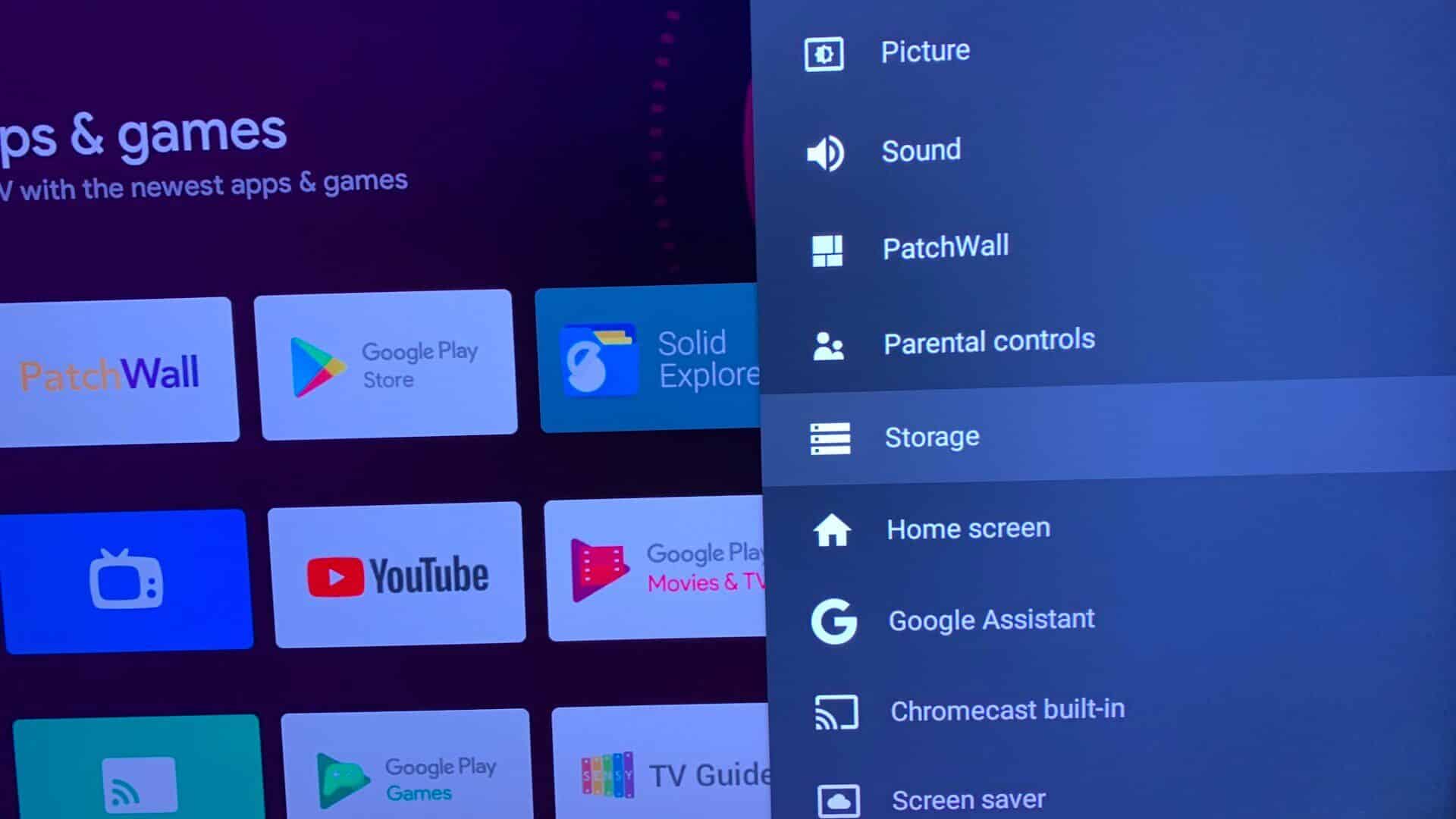
Krok 4: Klikněte Sdílené interní úložiště.
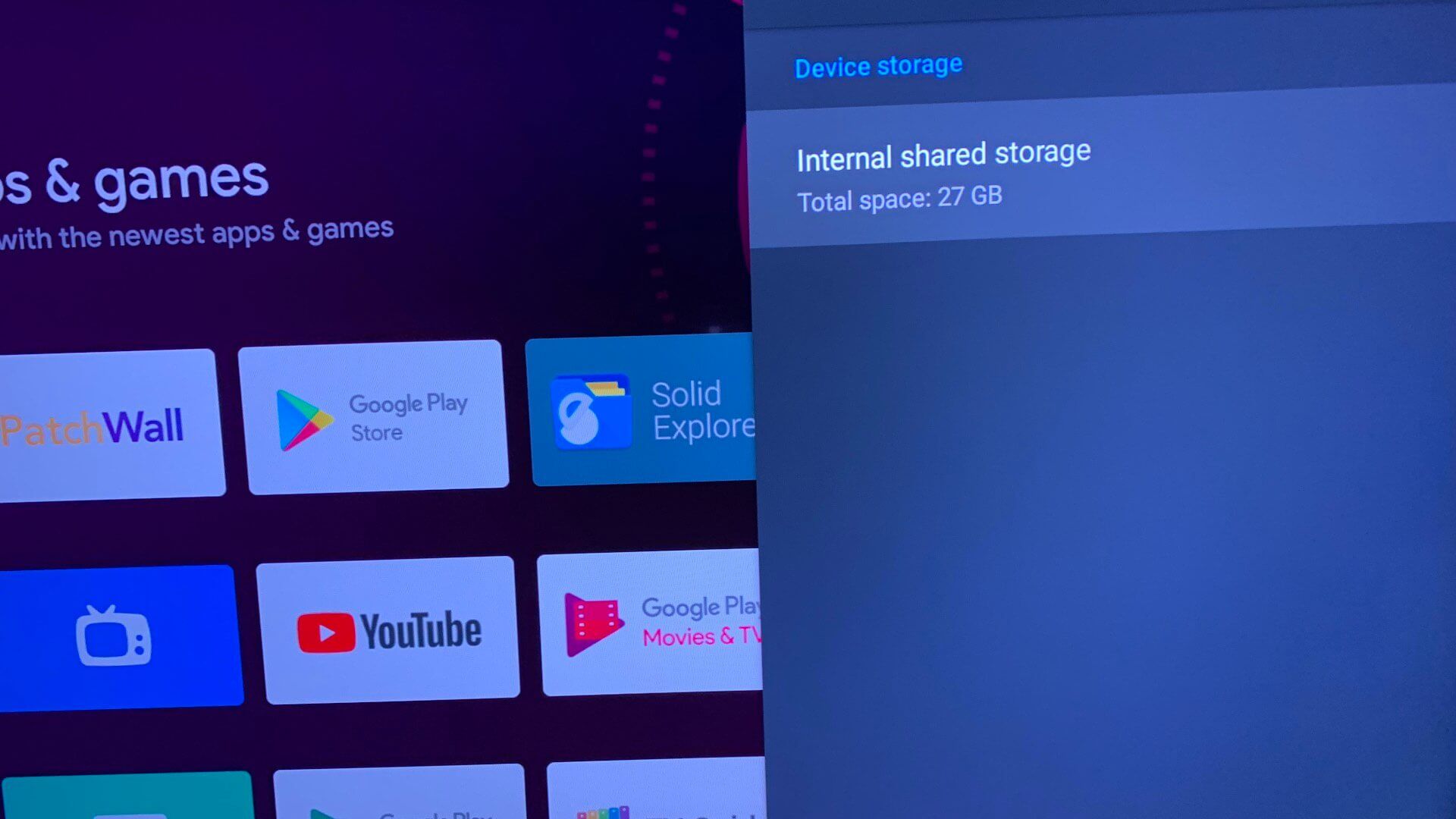
Krok 5: Přejděte dolů a zkontrolujte Dostupné místo na Android TV vaše.
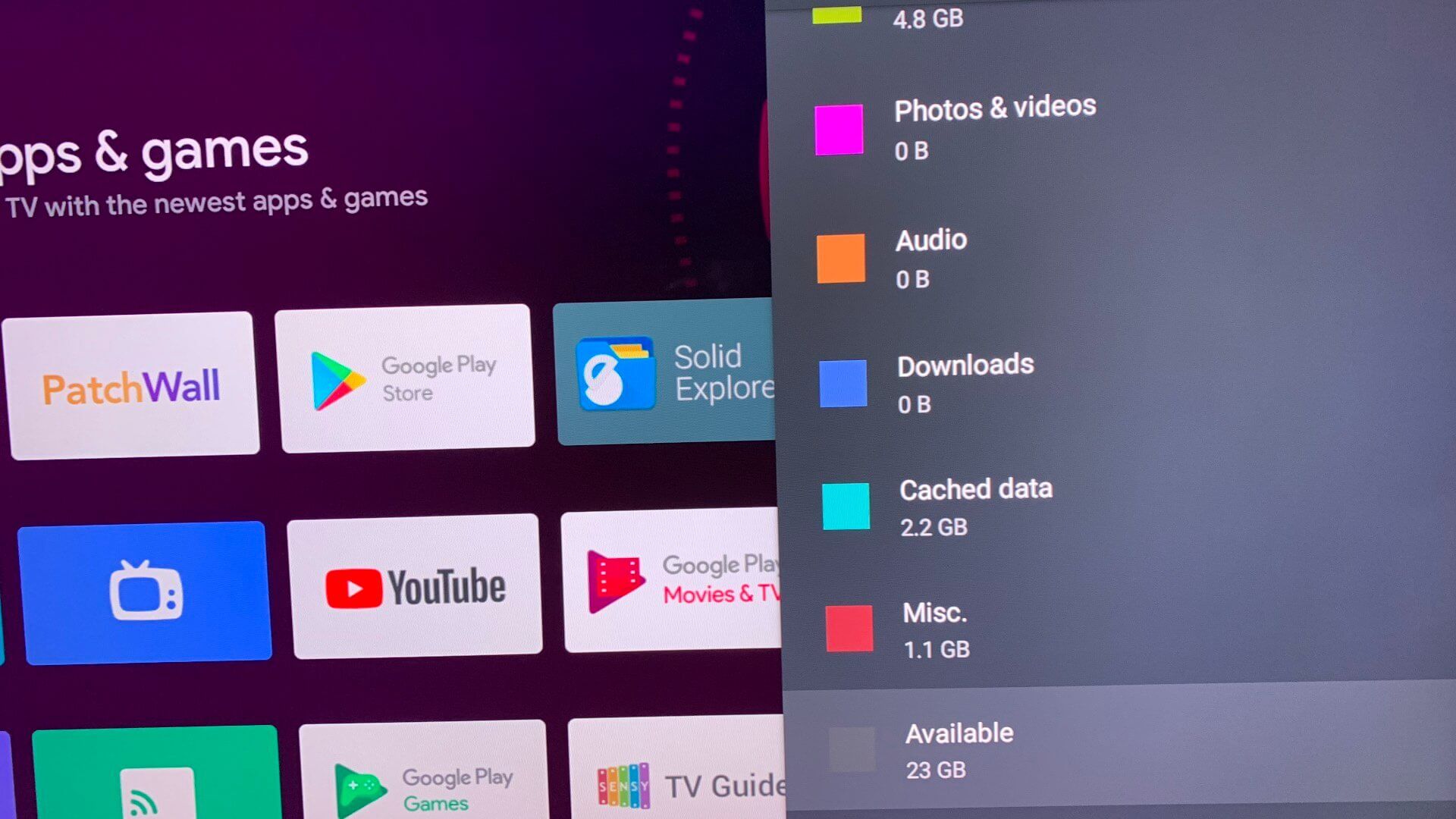
Pokud vám v Android TV zbývá jen pár megabajtů úložiště, pokračujte Dočasně uložená data ze stejného seznamu. Klikněte na OK a otřete Data mezipaměti Pro všechny aplikace na Android TV.
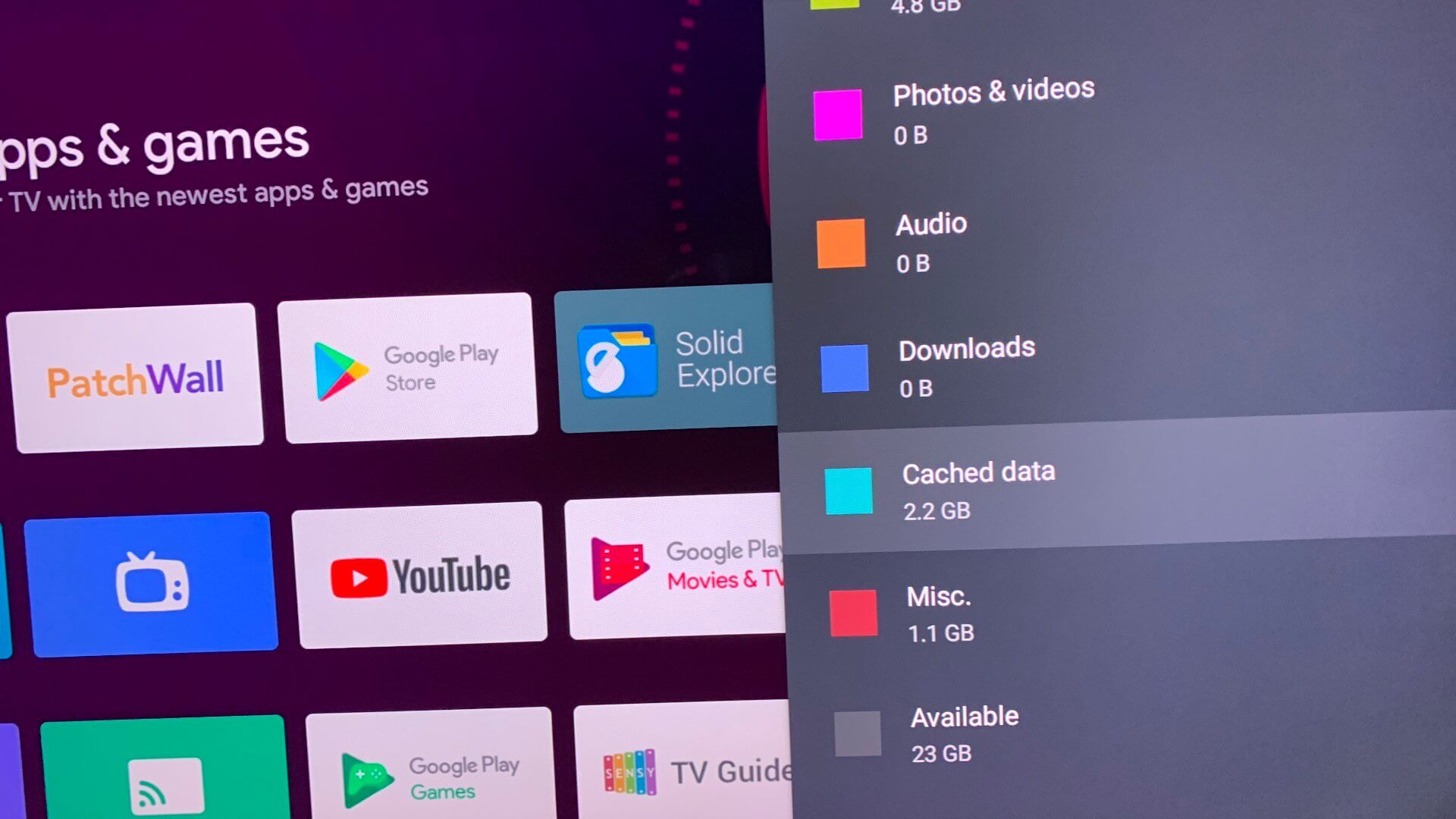
4. ZAKÁZEJTE A ZAKÁZEJTE OBCHOD GOOGLE PLAY
Obchod Google Play můžete dočasně deaktivovat a znovu jej povolit, abyste obnovili proces stahování aplikace bez jakýchkoli závad. Zde je návod.
Krok 1: Otevřeno Nabídka nastavení Android TV (Viz kroky výše).
Krok 2: Přejděte na Seznam aplikací.
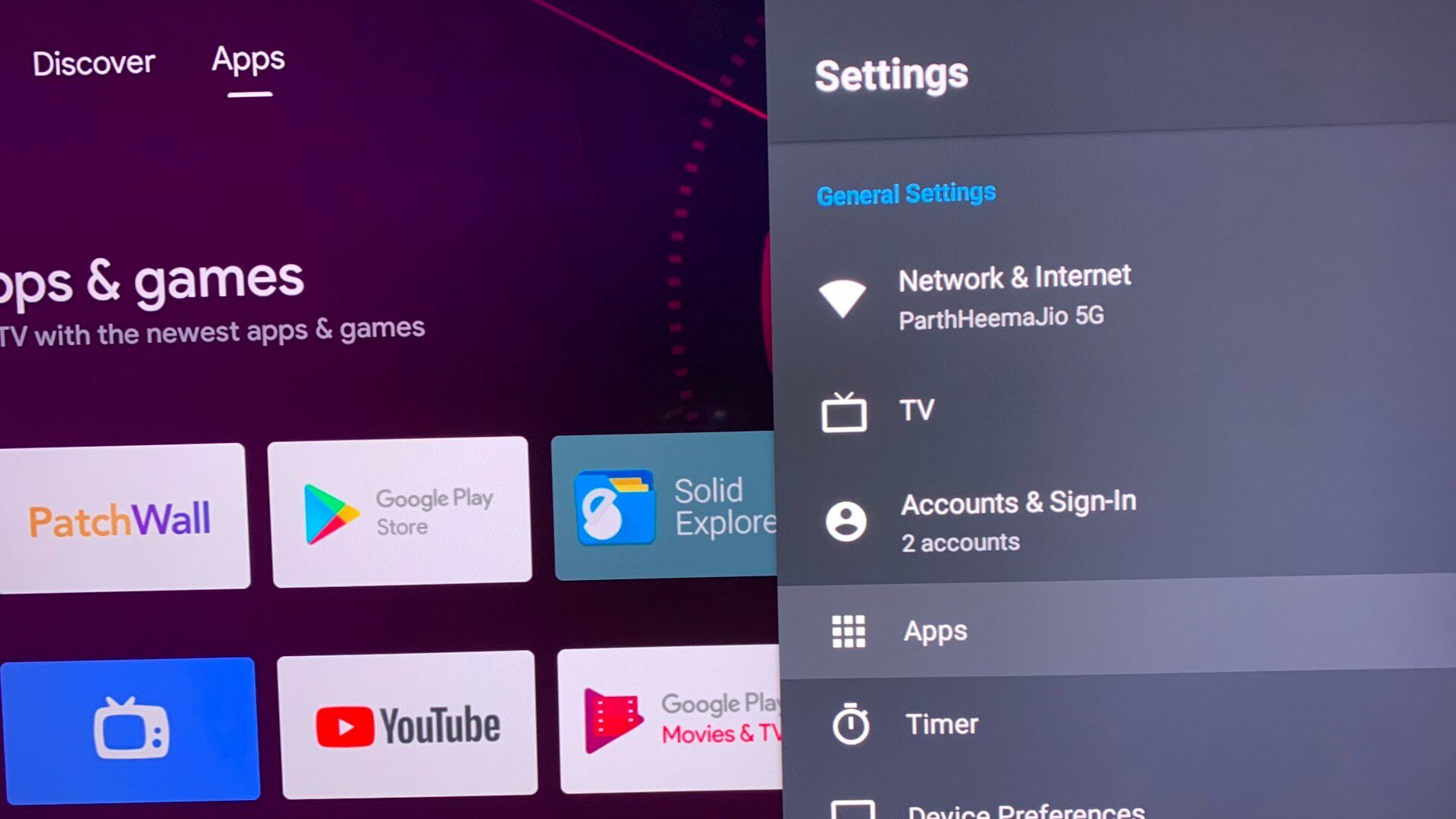
ةوة 3: Lokalizovat Zobrazit všechny aplikace.
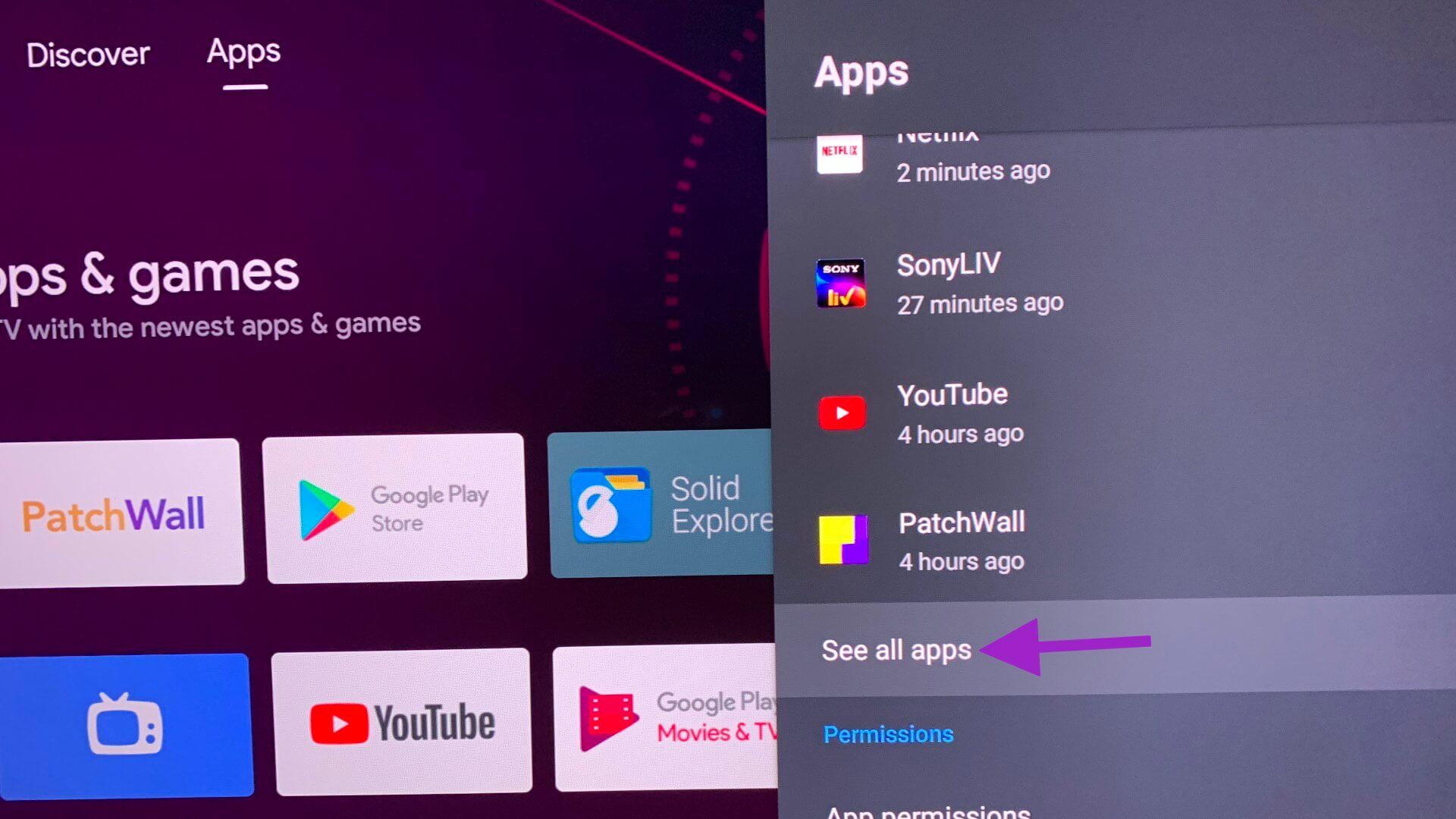
Krok 4: Přejděte na Google Play obchod.
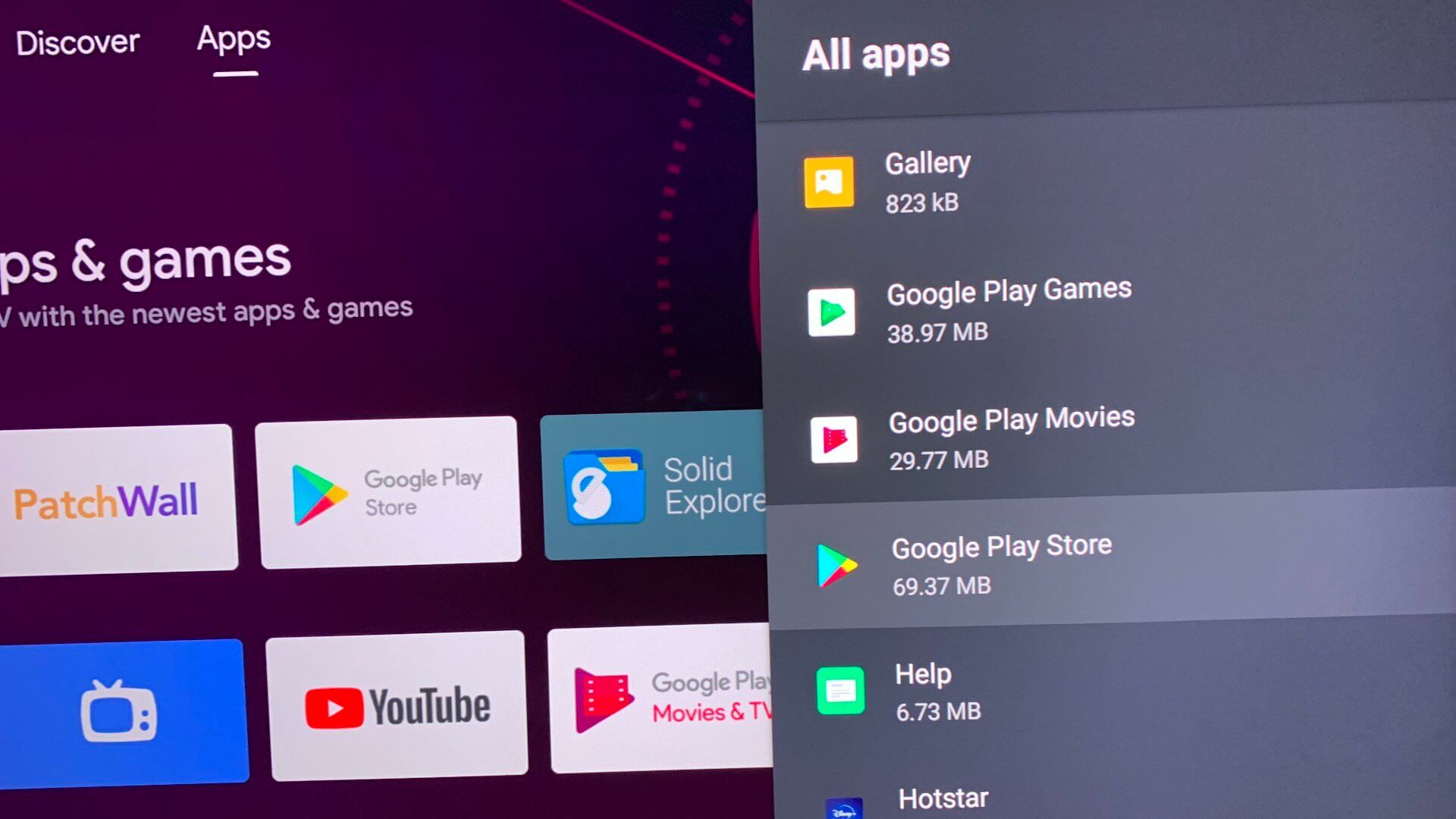
Krok 5: otevře Seznam informací o aplikaci Obchod Play. Lokalizovat deaktivovat A počkejte minutu nebo dvě. Umožnit Play Store znovu A zkuste to Stahování aplikací.
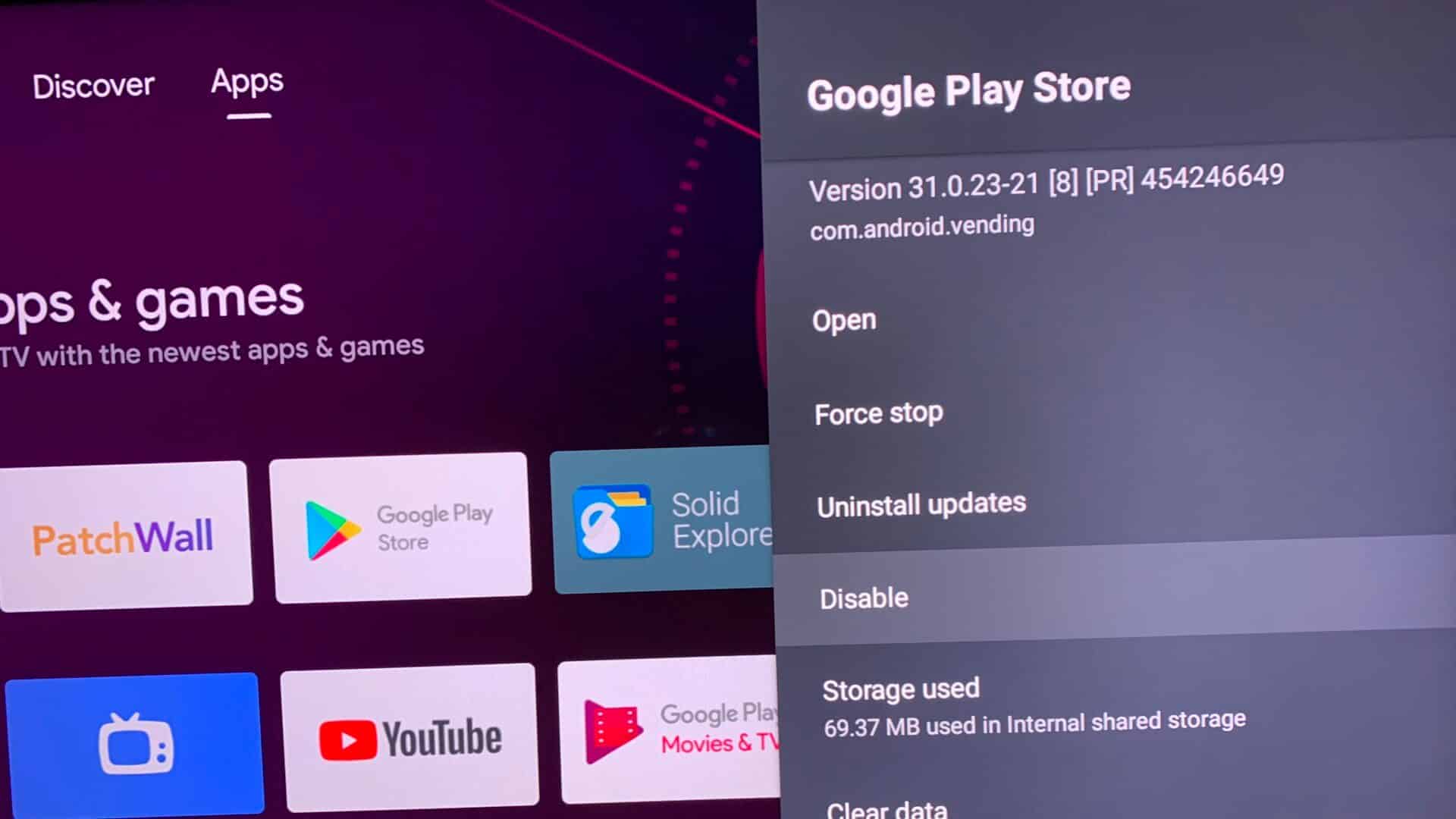
5. ODINSTALOVAT AKTUALIZACE OBCHODU PLAY
Obchod Google Play se automaticky aktualizuje na pozadí. Nedávná aktualizace možná narušila funkčnost aplikace na vaší chytré televizi. Je čas odinstalovat aktualizace a vrátit se ke stabilní verzi.
Krok 1: Otevřeno Seznam informací o aplikaci Obchod Google Play على Android TV (Viz kroky výše).
Krok 2: Lokalizovat Odinstalujte aktualizace Potvrďte své rozhodnutí.
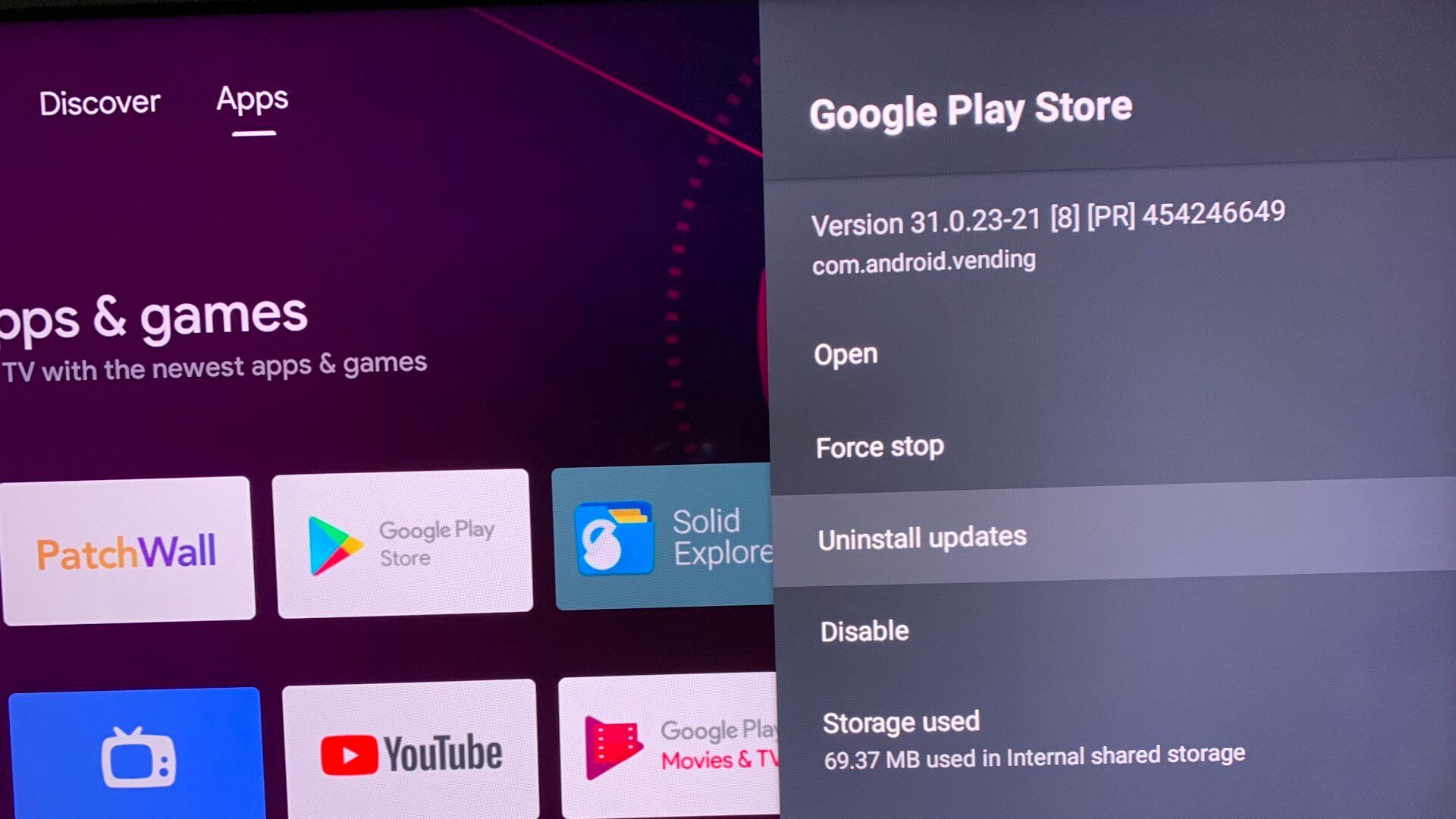
6. VYMAZEJTE Cache APLIKACE V OBCHODĚ GOOGLE PLAY
Obchod Google Play shromažďuje data z mezipaměti na pozadí, aby si zapamatoval vaše osobní údaje a historii vyhledávání. Poškozená mezipaměť Obchodu Play může také způsobit problémy na Android TV. Můžete vymazat mezipaměť Obchodu Play na Android TV a zkusit stáhnout aplikace znovu.
Krok 1: zapnout Seznam informací o aplikaci Obchod Google Play (Viz kroky výše).
Krok 2: Ověřit Data mezipaměti a klikněte Vyčistit mezipaměť.
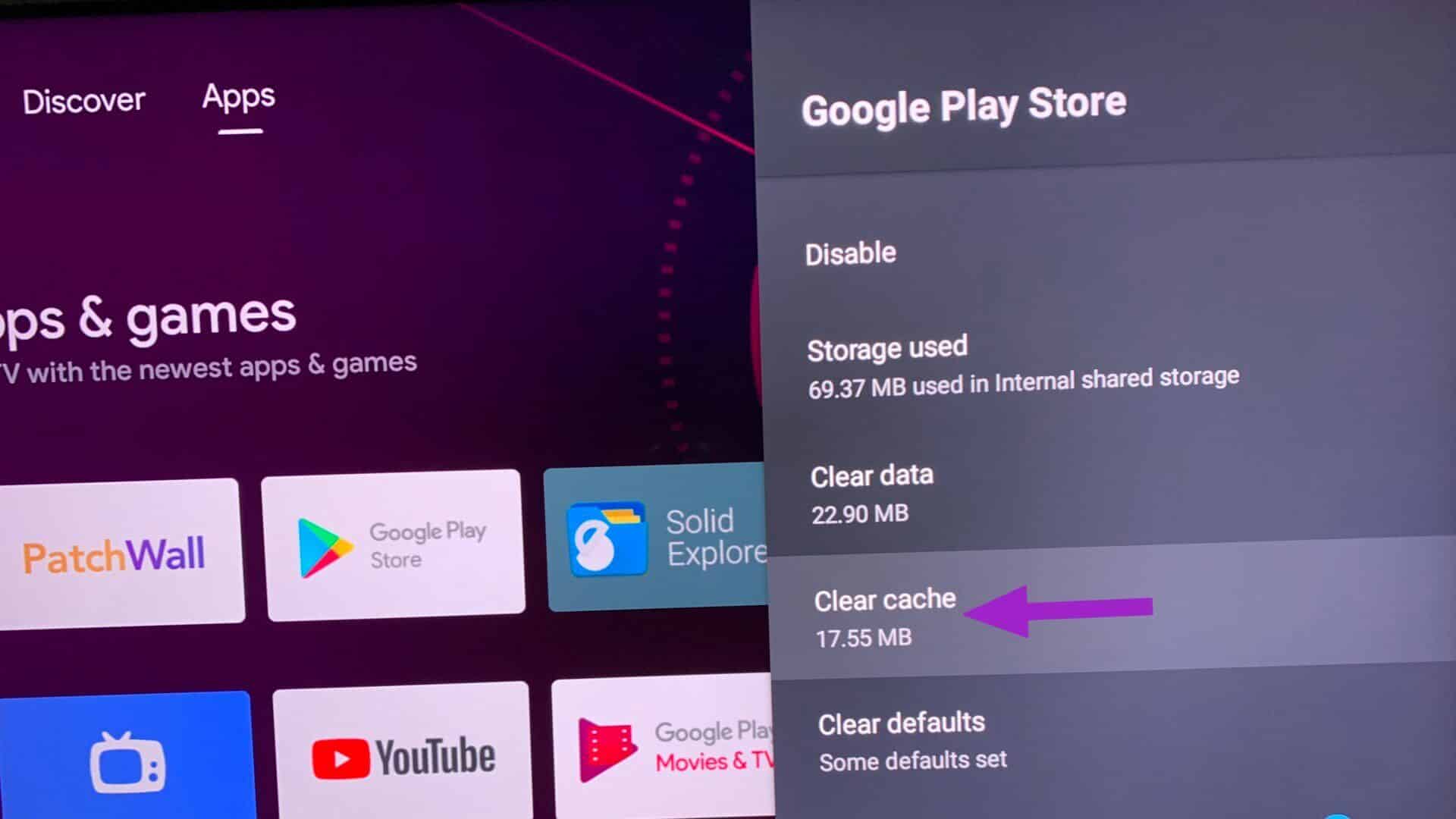
7. INSTALUJTE APLIKACE POMOCÍ VAŠEHO TELEFONU Android
Pokud stále čelíte Problémy s Obchodem Play Na Android TV máte možnost instalovat aplikace také pomocí telefonu Android. Nejprve se musíte ujistit, že na svém Android TV a telefonu Android používáte stejný účet Google. Když je aplikace kompatibilní s Android TV, najdete možnost nainstalovat stejnou aplikaci do vašeho televizoru.
Krok 1: Otevřeno Google Play obchod na vašem telefonu Android.
Krok 2: Najděte aplikaci, do které ji chcete nainstalovat AndroidTV.
ةوة 3: Klikněte na Tlačítko šipka dolů vedle instalace.
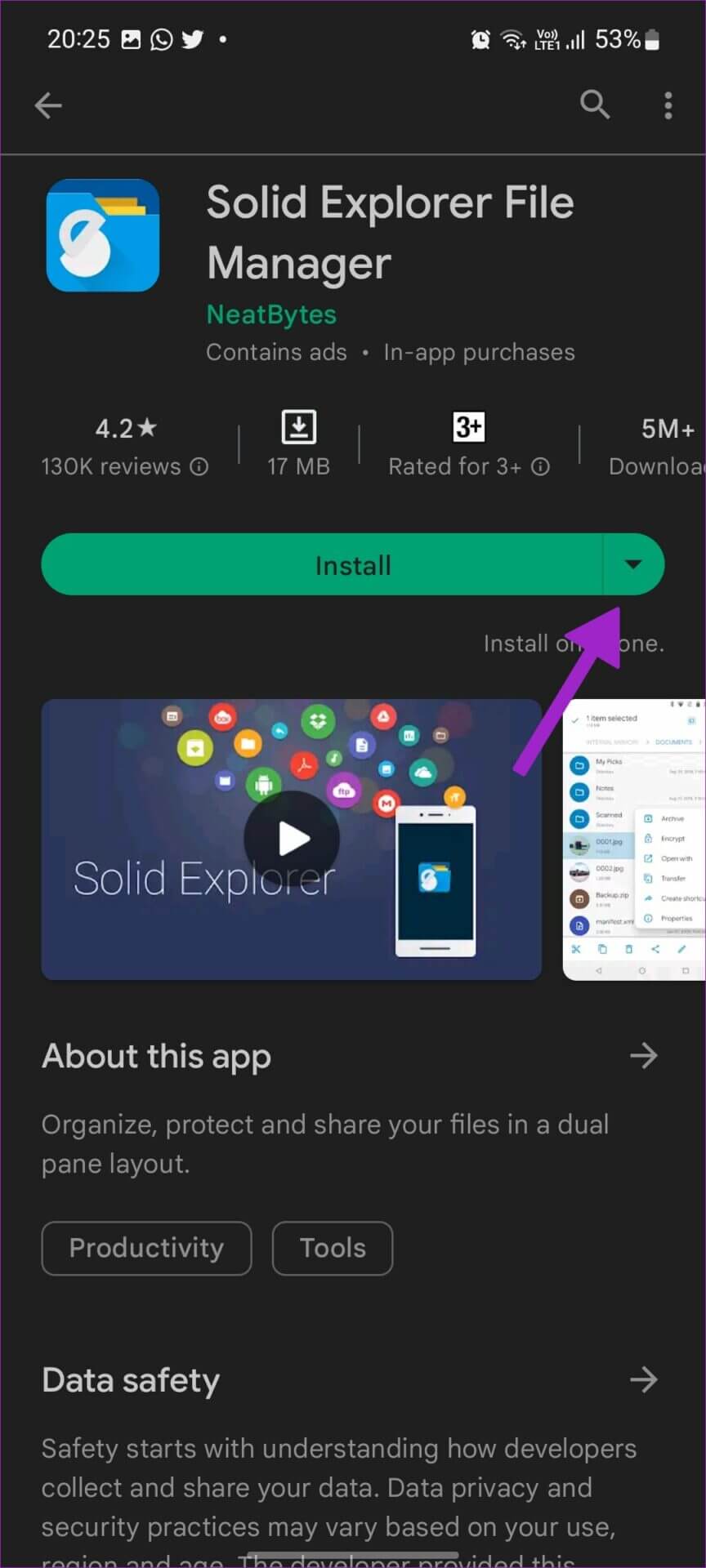
Krok 4: Umožnit zaškrtnutí vedle vaší Android TV.
Krok 5: Klikněte na stabilizující.

Přejděte do nabídky aplikací na Android TV a nově nainstalované aplikace budou připraveny k použití.
8. AKTUALIZACE SOFTWARU ANDROID TV
Pokud žádný z triků nefunguje, musíte aktualizovat Android na televizoru. Zde je návod.
Krok 1: Jít do Nastavení Android TV (Zkontrolujte výše uvedené kroky).
Krok 2: Otevřeno Předvolby zařízení.
ةوة 3: Lokalizovat Kolem.
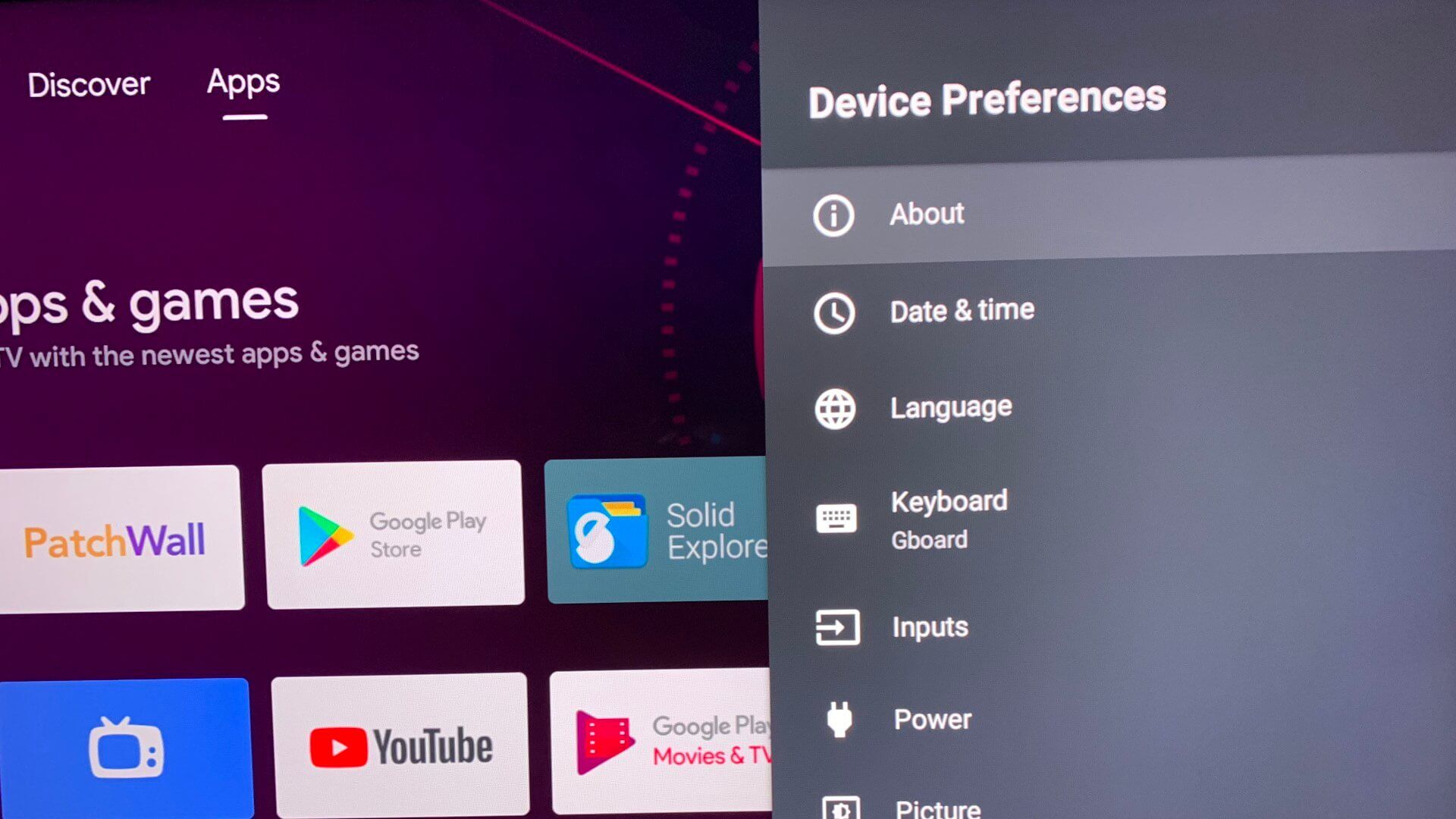
Krok 4: Klikněte Aktualizace systému a odhlásit se Existují nevyřízené aktualizace na vaší televizi.
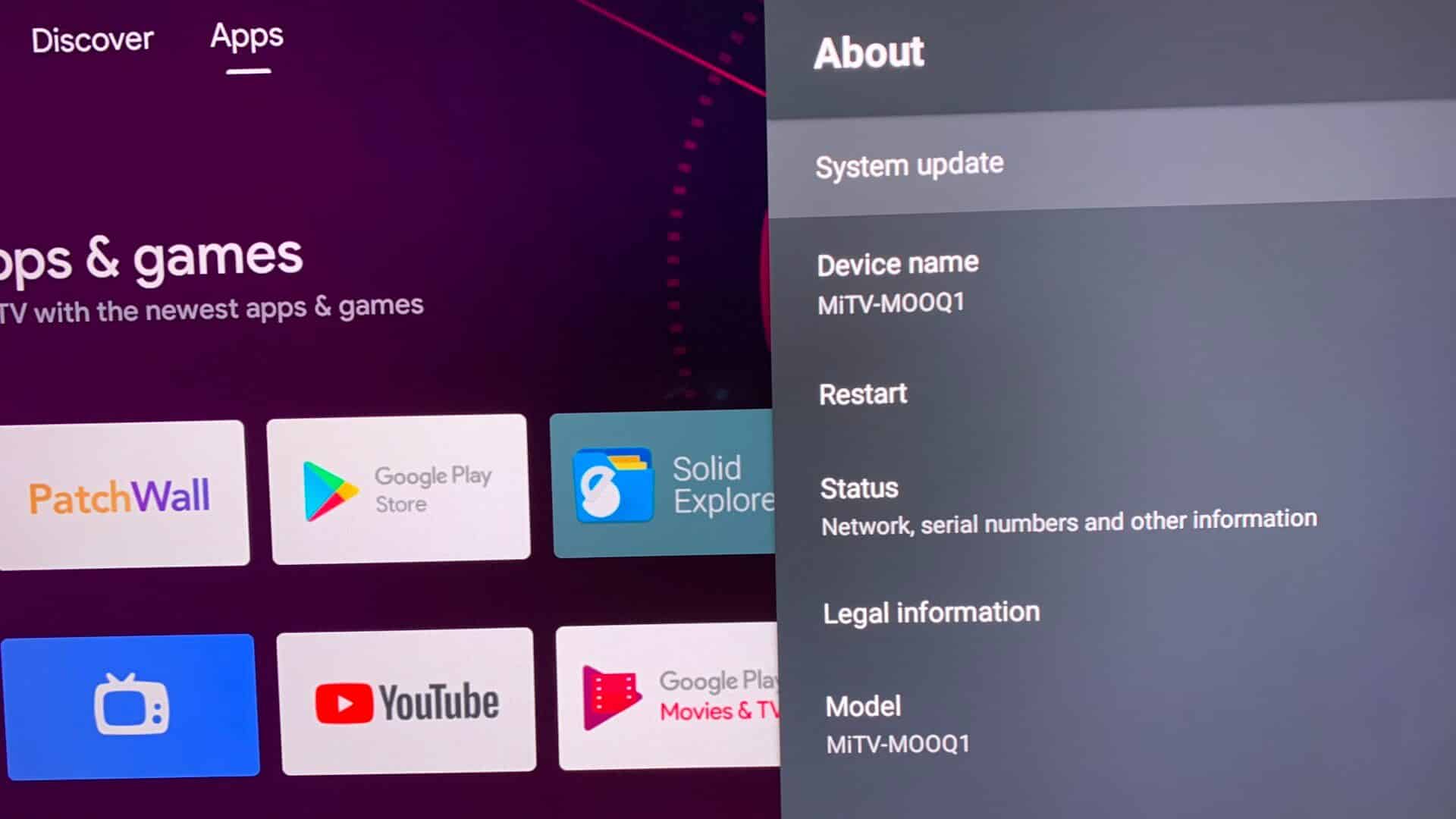
Užijte si bohatou sbírku aplikací na vašem Android TV
Pokud aplikace není dostupná v Obchodě Google Play, můžete kdykoli povolit možnosti pro vývojáře a aplikaci nahrát na Android TV. Můžete se však setkat s problémy s uživatelským rozhraním (UI), protože aplikace není navržena pro platformu Android TV. Co vám pomohlo vyřešit problém se stahováním aplikací Android TV? Podělte se o své výsledky v komentářích níže.